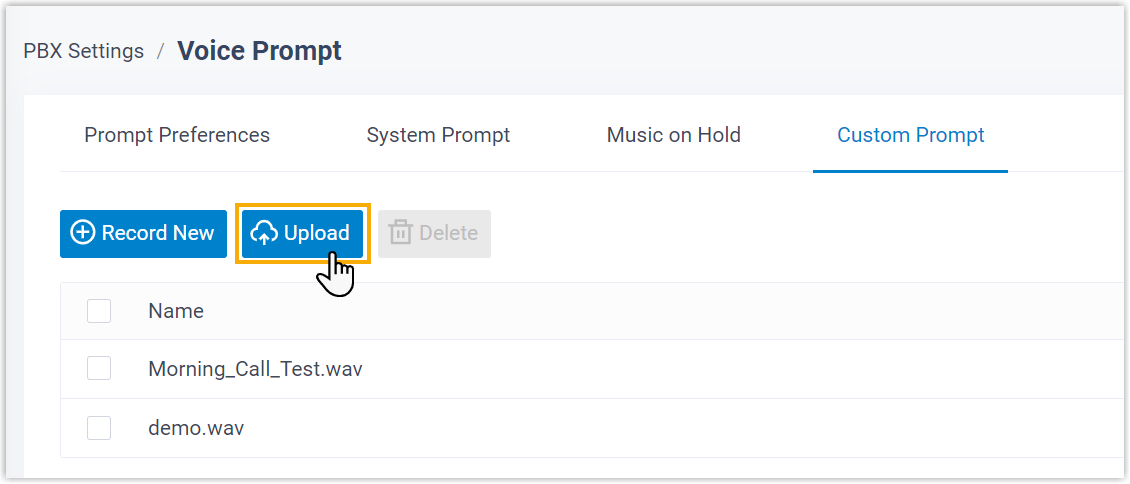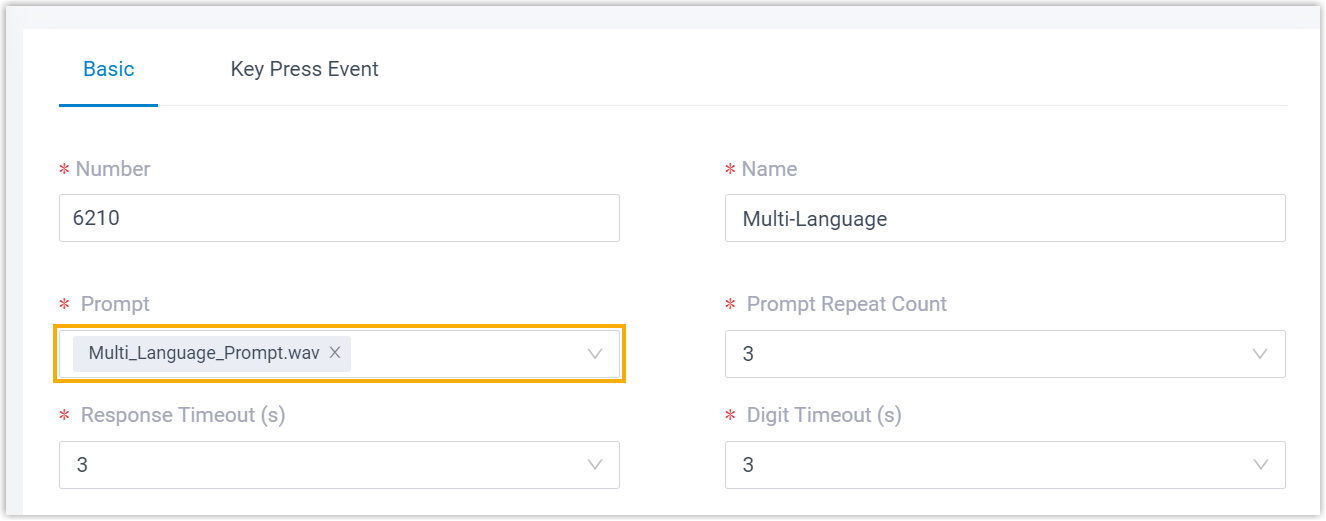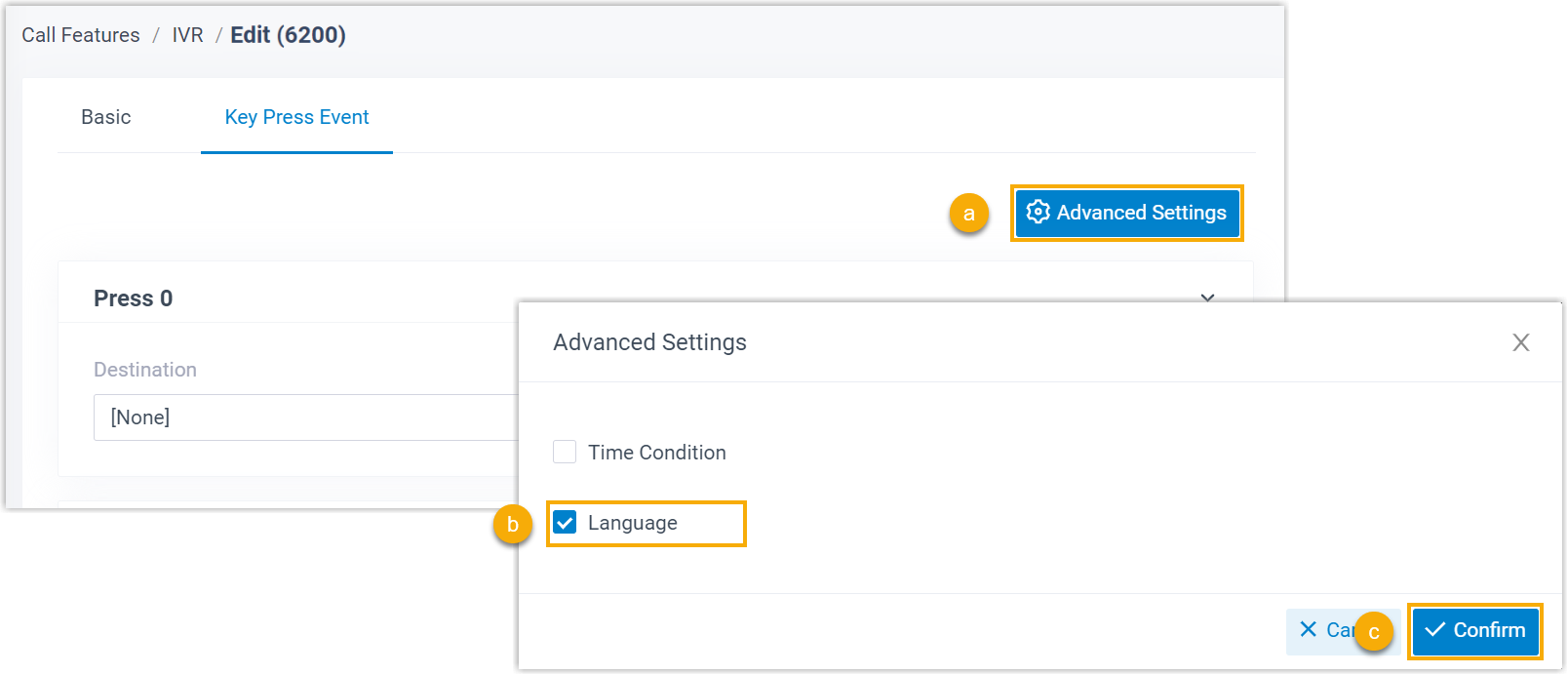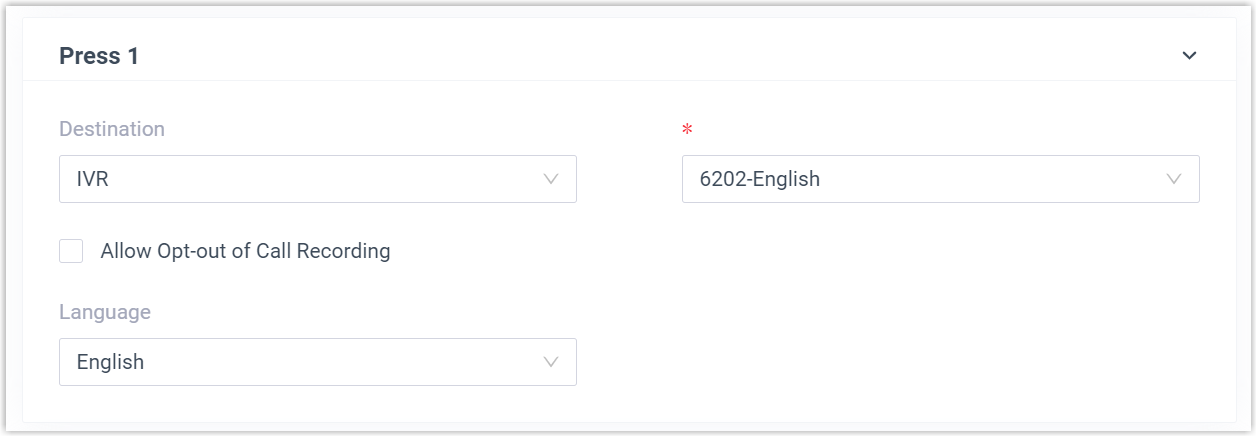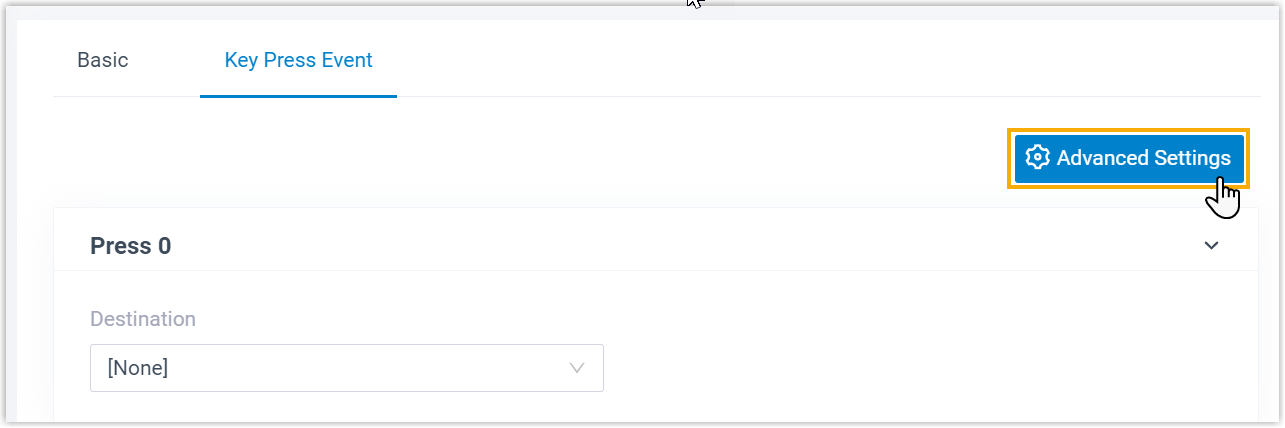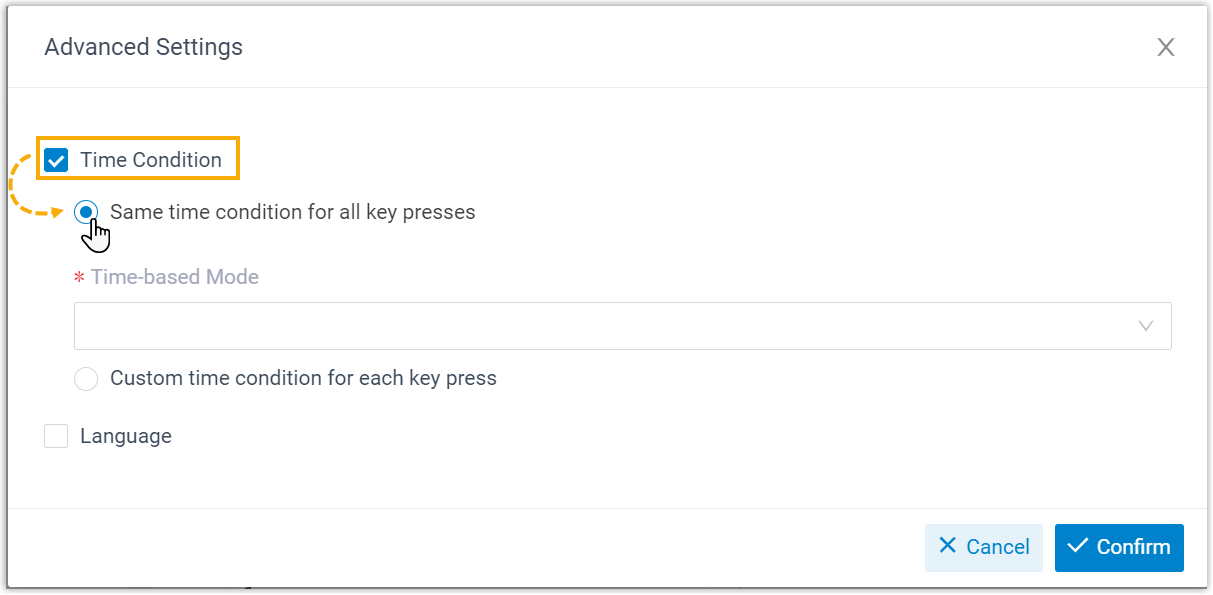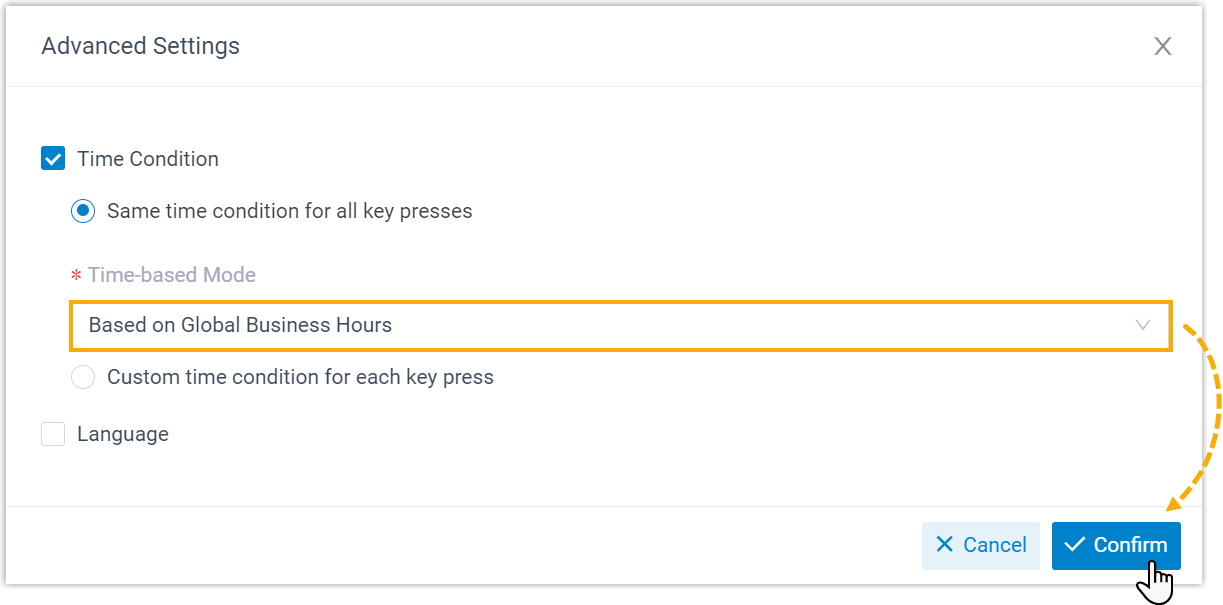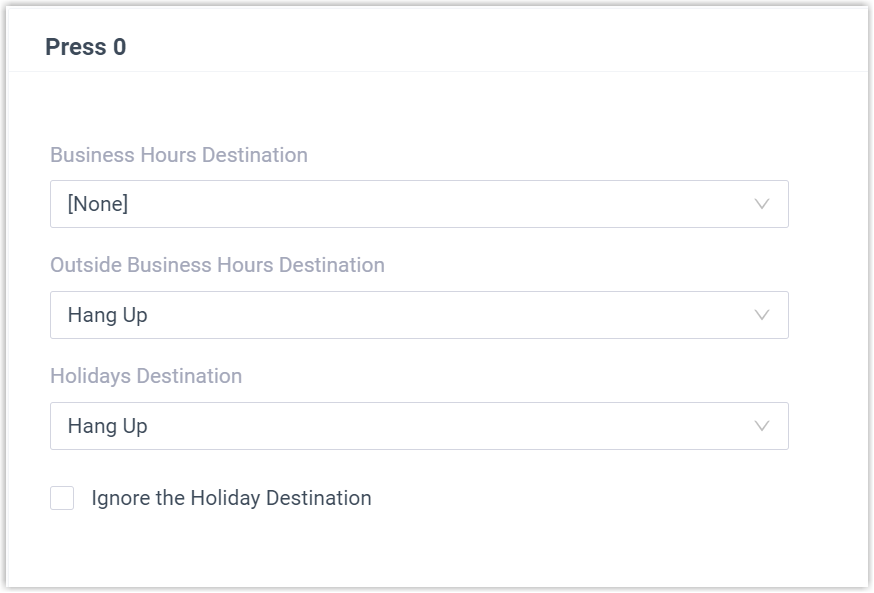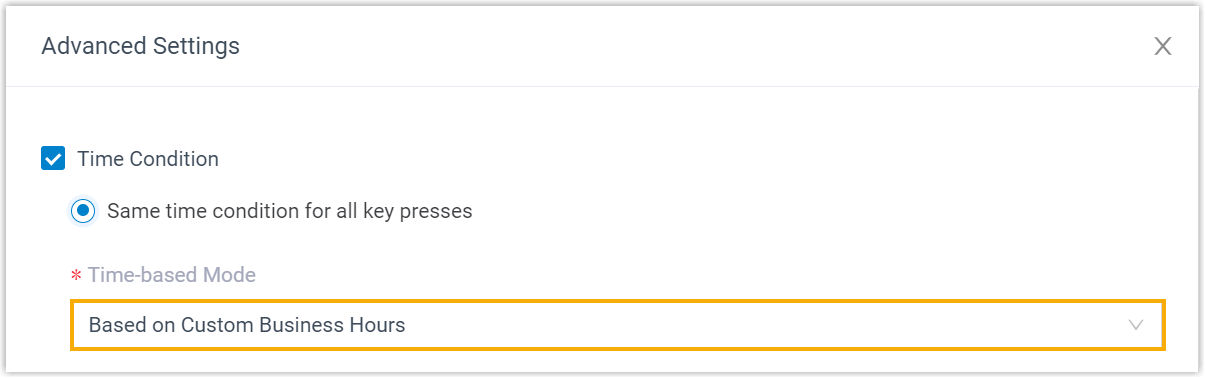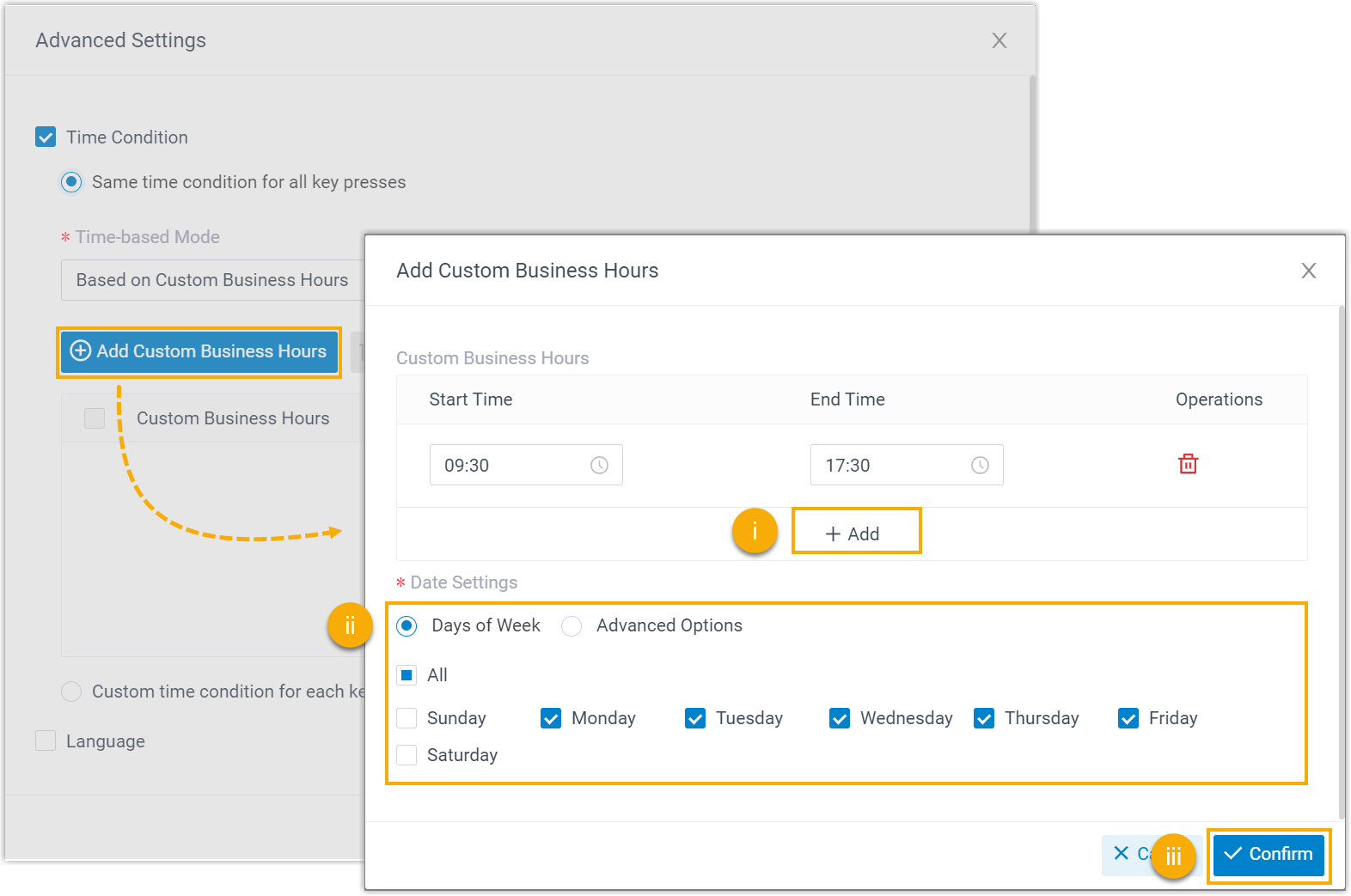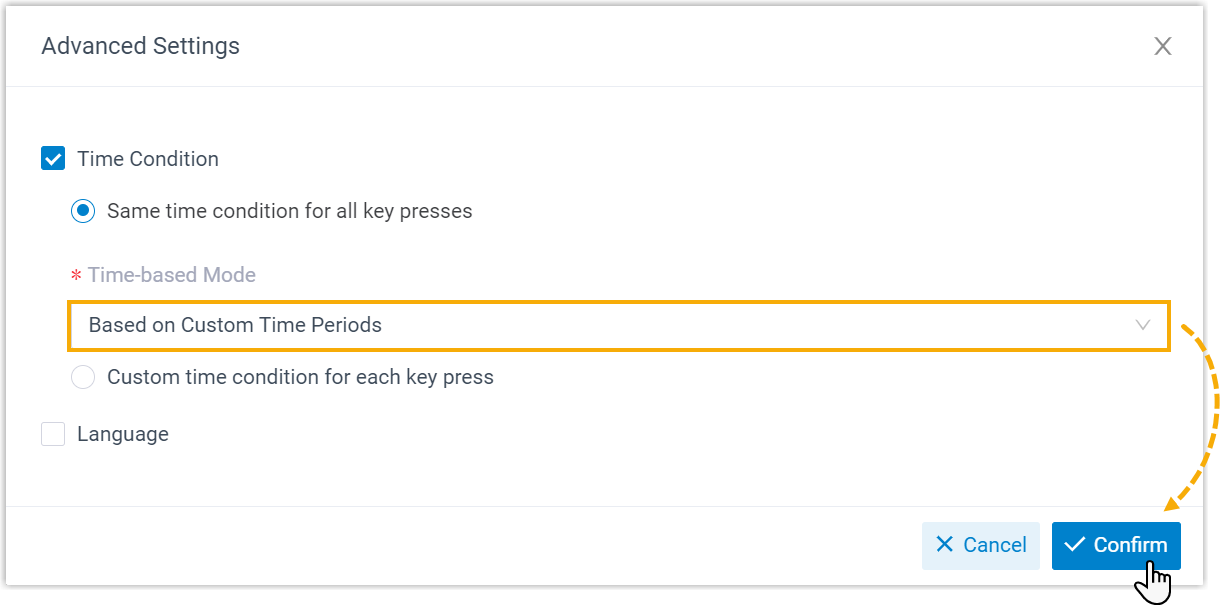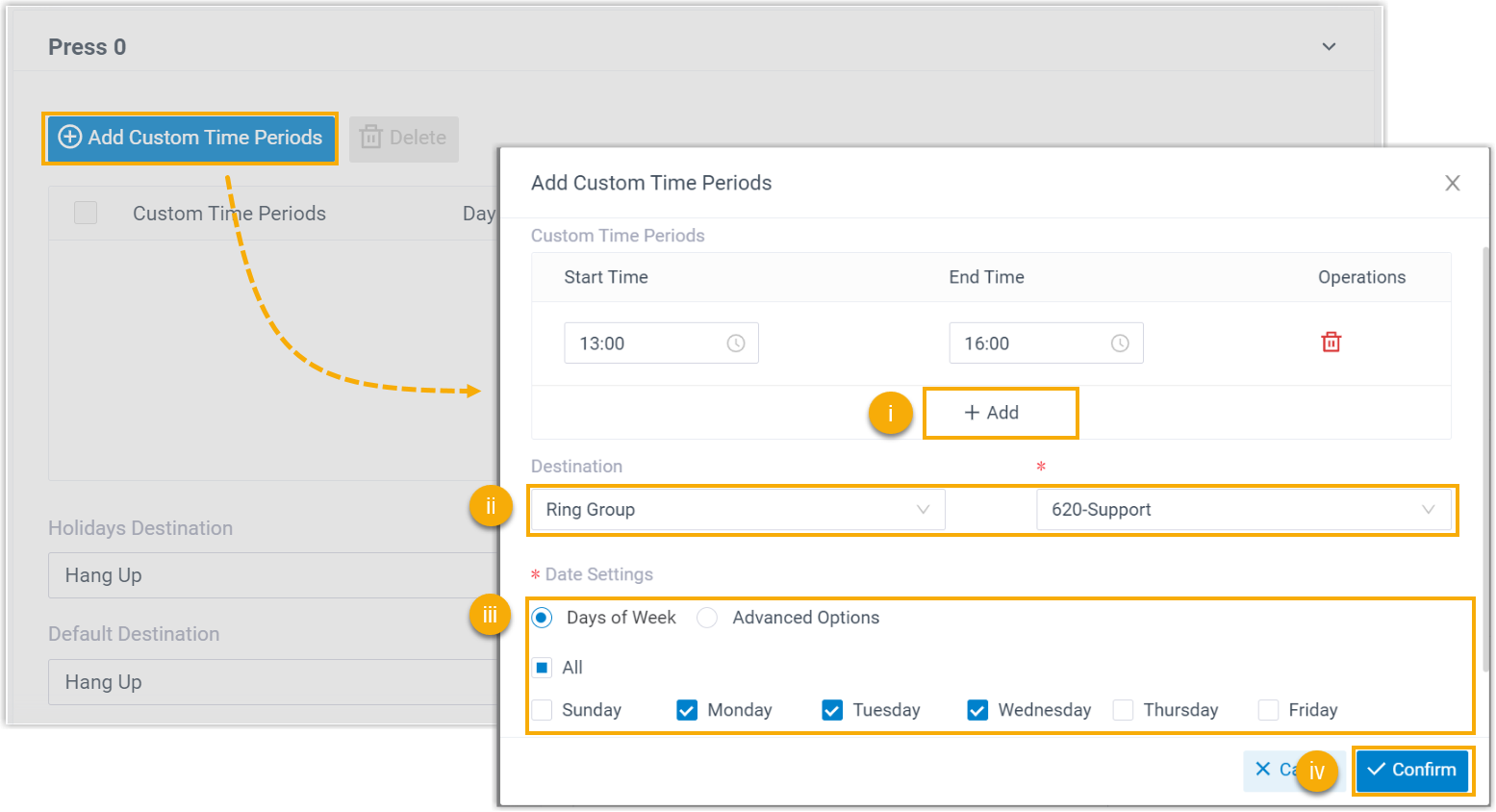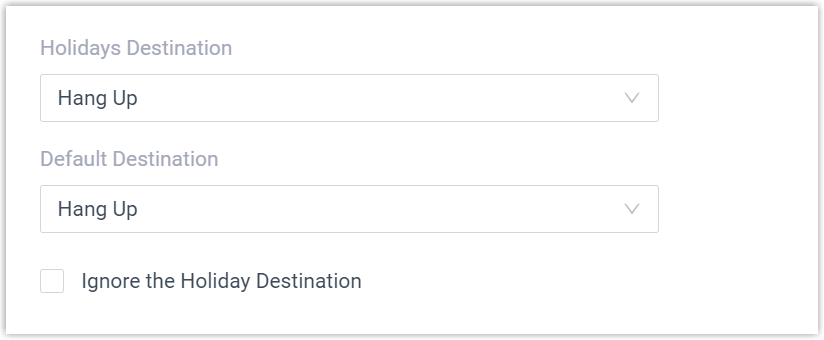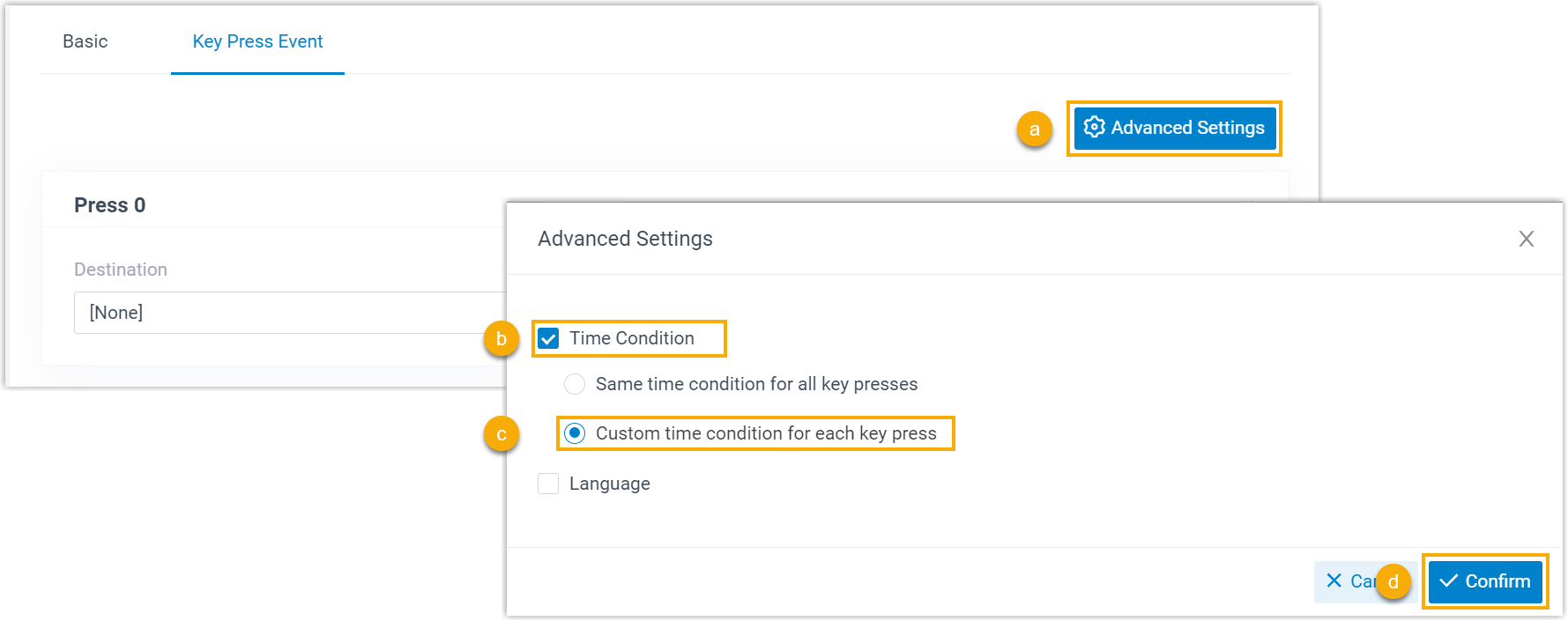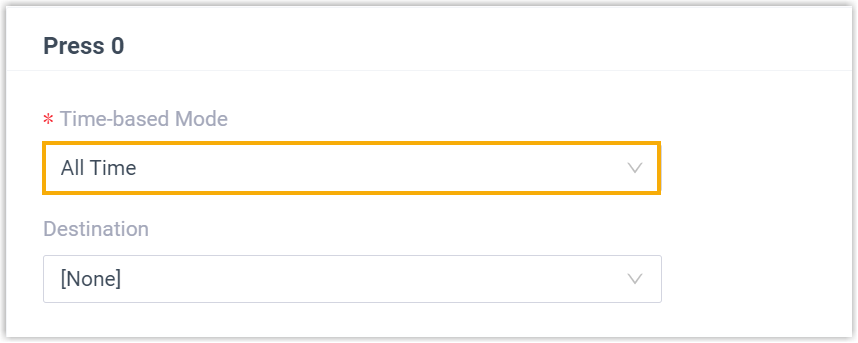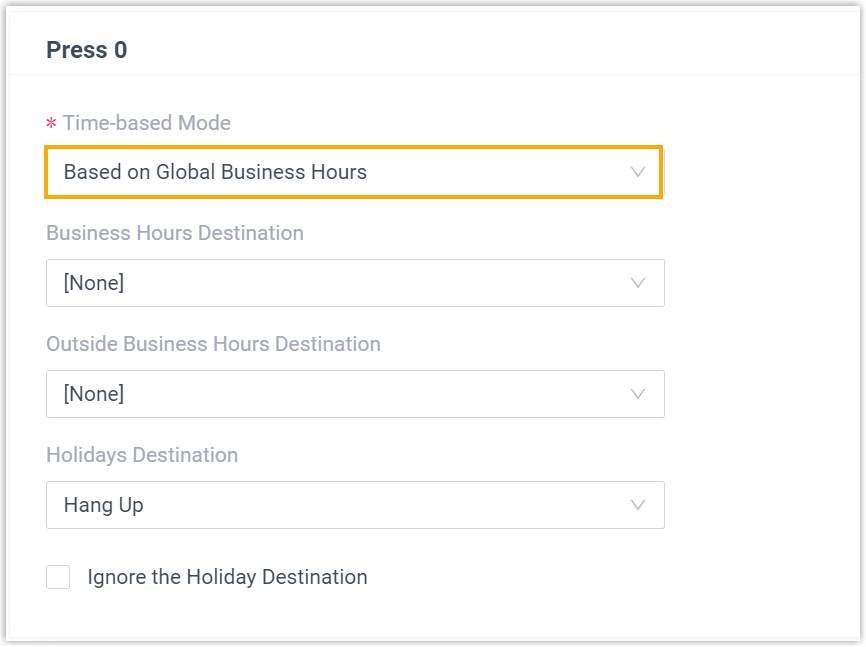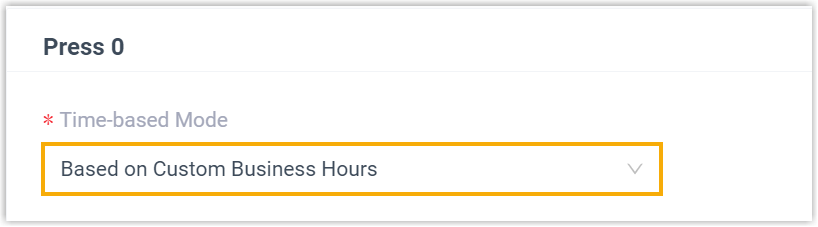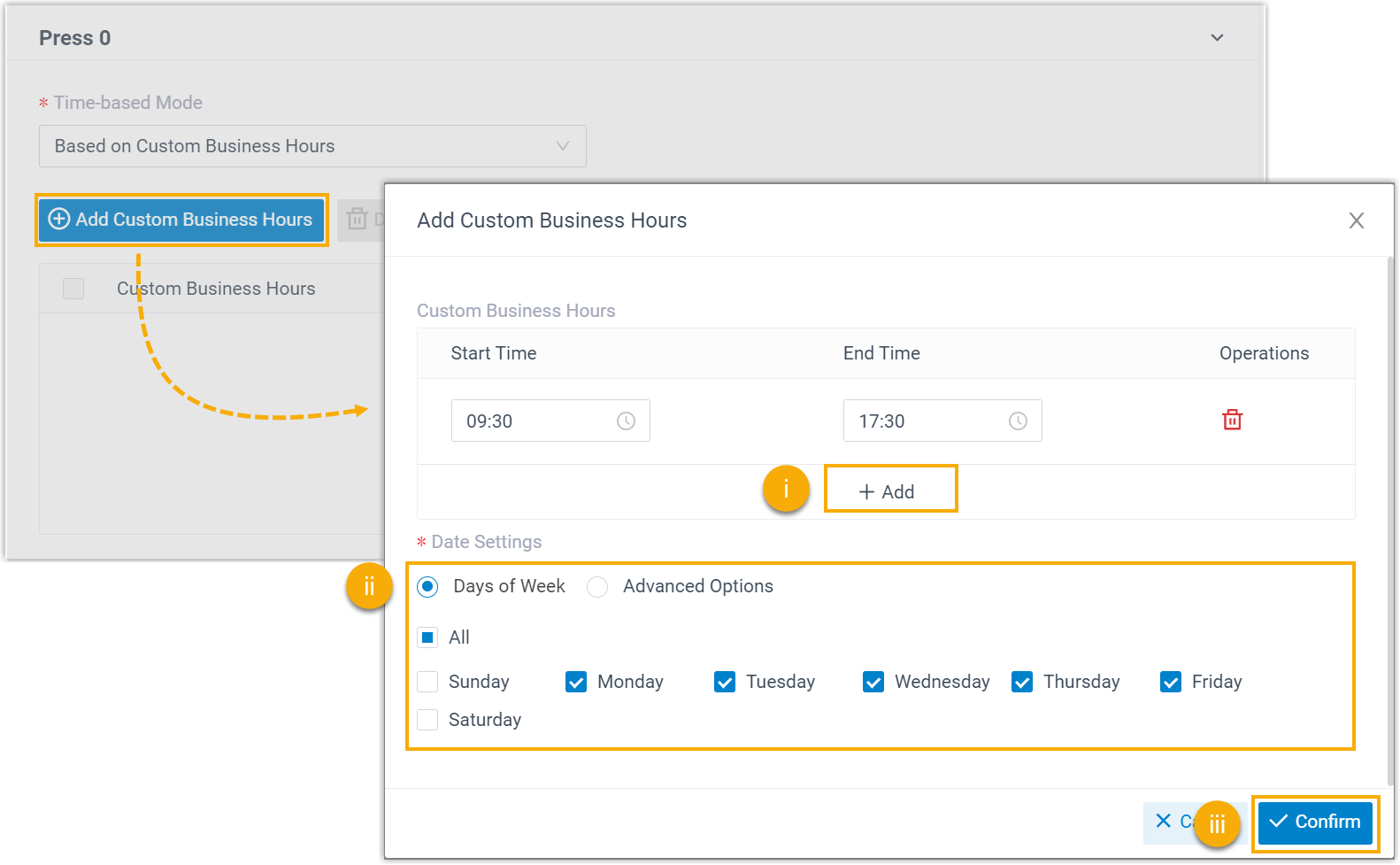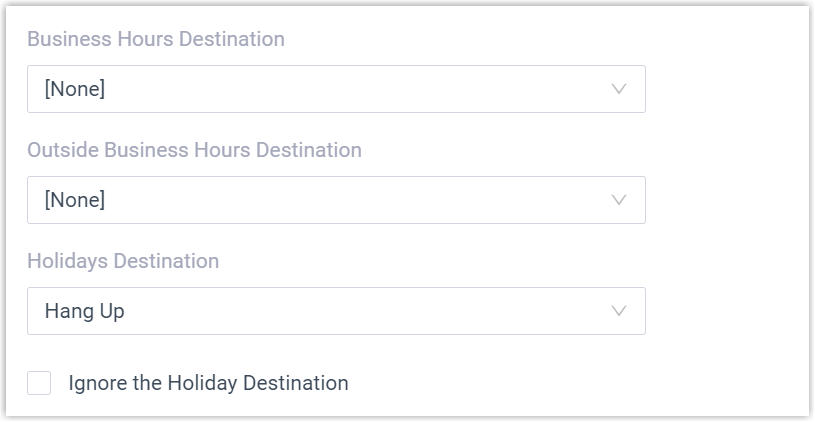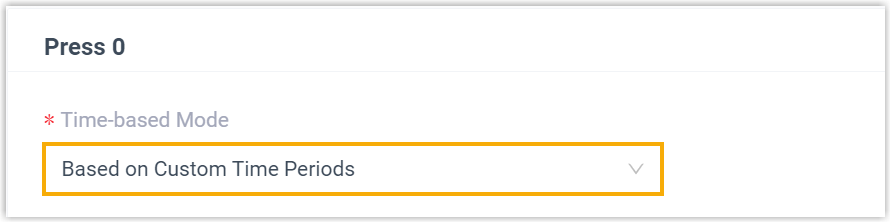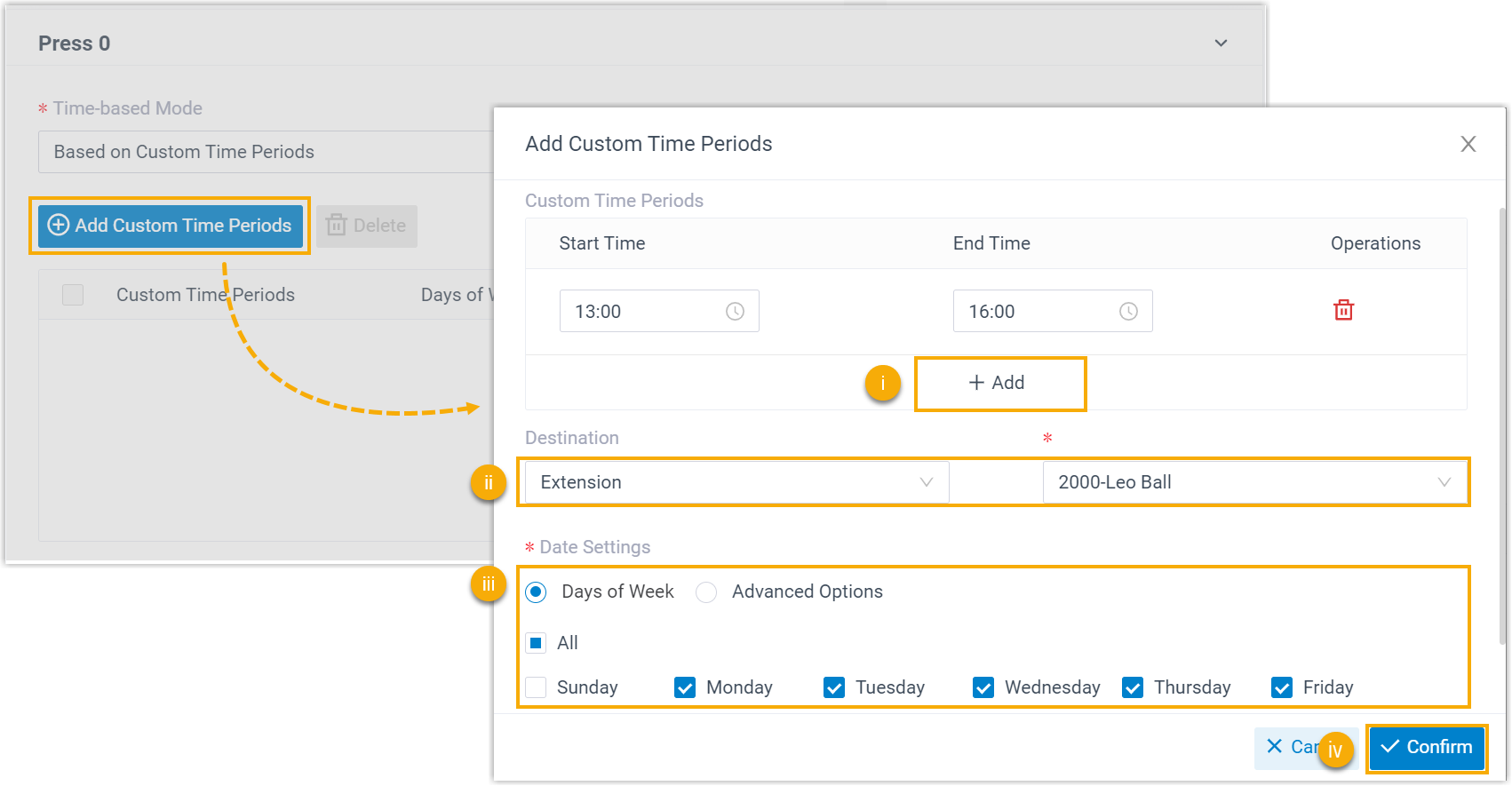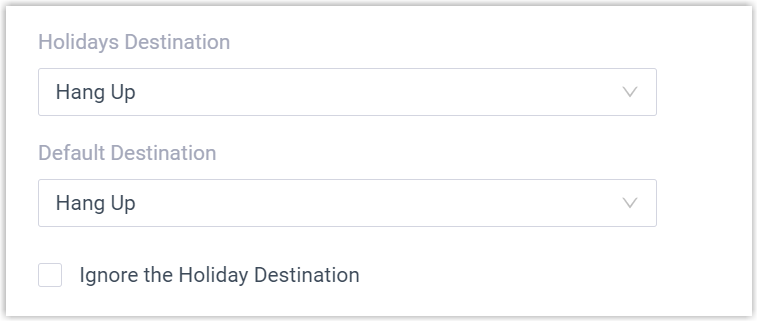- You have no items in your shopping cart
- Subtotal: 0.000₫

Yeastar là một trong những nhà cung cấp giải pháp tổng đài IP hàng đầu, nổi tiếng với các sản phẩm dễ sử dụng và hiệu quả. Yeastar Call Center cung cấp nhiều tính năng hiện đại, trong đó tính năng Advanced IVR vừa mới cập nhật gần đây giúp doanh nghiệp cải thiện hiệu quả hoạt động và dịch vụ khách hàng. Cùng tìm hiểu chi tiết về tính năng này và cách thiết lập Advanced IVR trong Yeastar Call Center trong bài viết dưới đây nhé!
IVR là gì?
IVR, viết tắt của Interactive Voice Response, là một hệ thống trả lời tự động bằng giọng nói cho phép người gọi tương tác với một menu giọng nói được lập trình sẵn bằng cách bấm số trên bàn phím điện thoại để chọn lựa các tùy chọn. IVR thường được sử dụng trong các tổng đài của doanh nghiệp, ngân hàng, nhà mạng, v.v., để hướng dẫn và điều hướng cuộc gọi đến các bộ phận chuyên môn hoặc cung cấp thông tin tự động cho khách hàng. Đây là một công cụ hữu ích giúp tự động hóa quá trình phục vụ khách hàng và tối ưu hóa quy trình làm việc.
Hướng dẫn cách thiết lập Advanced IVR trong Yeastar Call Center
Yêu cầu hệ thống:Hệ thống tổng đài Yeastar P-Series là 37.14.0.24 trở lên.
1/ Thiết lập IVR đa ngôn ngữ
IVR đa ngôn ngữ cho phép người gọi chọn tùy chọn ngôn ngữ và cung cấp lời nhắc hệ thống bằng ngôn ngữ ưa thích. Bạn có thể đặt IVR để định tuyến người gọi đến các điểm đến được chỉ định dựa trên các lựa chọn ngôn ngữ khác nhau, cho phép xử lý cuộc gọi của khách hàng tốt hơn và cải thiện sự hài lòng của khách hàng.
Bước 1. Thiết kế IVR đa ngôn ngữ
Thiết kế IVR đa ngôn ngữ và phác thảo các thông tin sau:
- Tùy chọn ngôn ngữ IVR hỗ trợ
- Phím cho mỗi tùy chọn ngôn ngữ
- Đích định tuyến cuộc gọi cho từng tùy chọn ngôn ngữGhi chú:Đảm bảo rằng bạn đã tạo các đích tương ứng trên PBX.
Ví dụ: thiết kế IVR có hỗ trợ 2 tùy chọn ngôn ngữ (tiếng Anh và tiếng Quan Thoại).
| Tùy chọn ngôn ngữ | Phím | Điểm đến |
|---|---|---|
| Tiếng Anh | phím 1 | IVR: Tiếng Anh (6202) |
| Quan thoại | phím 2 | Xếp hàng: Đại lý tiếng phổ thông (6400) |
Bước 2. Tải prompt IVR lên
- Chuẩn bị prompt bằng giọng nói để IVR thông báo các tùy chọn ngôn ngữ có sẵn và các hành động chính tương ứng của chúng.
Ví dụ: “Chào mừng. Đối với tiếng Anh, vui lòng nhấn phím 1. Đối với tiếng Quan Thoại, vui lòng nhấn phím 2”.
- Tải prompt bằng giọng nói lên hệ thống PBX.
- Đăng nhập vào cổng web PBX, đi tới .
- Bấm vào Upload và chọn file âm thanh để tải lên.

- Nhấp vào Save và Apply
Bước 3. Thiết lập IVR đa ngôn ngữ
- Trên cổng web PBX, đi tới , nhấp vào Thêm .
- Trong tab Cơ bản , định cấu hình cài đặt cơ bản cho IVR.

- Trong danh sách thả xuống Lời nhắc , hãy chọn lời nhắc thoại đã tải lên .
- Định cấu hình các cài đặt khác nếu cần.
- Trong tab Sự kiện nhấn phím , bật cài đặt đa ngôn ngữ cho IVR.

- Ở góc trên bên phải, nhấp vào Cài đặt nâng cao .
- Trong cửa sổ bật lên, chọn hộp kiểm Ngôn ngữ .
- Nhấp vào Xác nhận .
- Định cấu hình các sự kiện quan trọng tương ứng dựa trên thiết kế IVR của bạn.

- Destination : Chỉ định đích định tuyến cuộc gọi.
Khi người gọi nhấn phím, cuộc gọi sẽ được chuyển đến đích đã chỉ định.
- Tùy chọn: Chọn hộp kiểm Cho phép chọn không tham gia ghi âm cuộc gọi .
Nếu được bật, khi cuộc gọi được định tuyến đến đích nhấn phím, cuộc gọi sẽ không được ghi lại ngay cả khi Ghi âm cuộc gọi được bật.
- Ngôn ngữ : Chọn ngôn ngữ nhắc hệ thống.Ghi chú:Các tùy chọn ngôn ngữ hiển thị được đồng bộ hóa từ Lời nhắc hệ thống (Đường dẫn: ).
Khi người gọi nhấn phím, tất cả lời nhắc hệ thống tiếp theo sẽ được phát bằng ngôn ngữ được chỉ định.
- Destination : Chỉ định đích định tuyến cuộc gọi.
- Nhấp vào Save và Apply.
Kết quả
Khi gọi vào IVR, người gọi sẽ nghe thấy lời nhắc bằng giọng nói để lựa chọn tùy chọn ngôn ngữ. Sau khi họ nhấn phím tương ứng, tất cả lời nhắc hệ thống tiếp theo (ngoại trừ lời nhắc tùy chỉnh) sẽ được phát bằng ngôn ngữ đã chọn và cuộc gọi sẽ được chuyển đến đích nhấn phím tương ứng.
2/ Thiết lập phím dựa trên điều kiện thời gian
Hệ thống tổng đài Yeastar P-Series hỗ trợ cài đặt các sự kiện nhấn phím IVR dựa trên điều kiện thời gian, cho phép định tuyến các cuộc gọi đến đến các điểm đến khác nhau dựa trên thời gian chúng nhận được. Bạn có thể áp dụng một điều kiện thời gian duy nhất cho tất cả các sự kiện nhấn phím hoặc tùy chỉnh điều kiện thời gian cho từng sự kiện nhấn phím.
Áp dụng cùng điều kiện thời gian cho tất cả các sự kiện nhấn phím
- Đăng nhập vào cổng web PBX, đi tới .
- Nhấp vào
 bên cạnh IVR mong muốn.
bên cạnh IVR mong muốn. - Trong tab Key Press Event , hãy định cấu hình các sự kiện nhấn phím để định tuyến cuộc gọi theo nhu cầu của bạn.
Kịch bản miêu tả Định tuyến cuộc gọi dựa trên giờ làm việc toàn cầu Tất cả các sự kiện báo chí quan trọng đều định tuyến cuộc gọi đến các điểm đến được chỉ định dựa trên giờ làm việc toàn cầu, giờ không làm việc và ngày lễ (Được xác định trong Call Control > Business Hours and Holidays ). Định tuyến cuộc gọi dựa trên giờ làm việc tùy chỉnh Tạo giờ làm việc tùy chỉnh và tất cả các sự kiện báo chí quan trọng sẽ định tuyến cuộc gọi đến các điểm đến được chỉ định dựa trên giờ làm việc tùy chỉnh, giờ không làm việc và ngày lễ. Định tuyến cuộc gọi dựa trên khoảng thời gian tùy chỉnh Tạo khoảng thời gian tùy chỉnh cho mỗi sự kiện nhấn phím và định tuyến cuộc gọi dựa trên khoảng thời gian tùy chỉnh tương ứng. - Định tuyến cuộc gọi dựa trên giờ làm việc toàn cầu
- Ở góc trên bên phải, nhấp vào Advanced Settings.

- Trong cửa sổ bật lên, hãy chọn hộp kiểm Time Condition và chọn Same time condition for all key presses.

- Trong danh sách thả xuống Time-based Mode , hãy chọn Based on Global Business Hours và nhấp vào Confirm.

Giờ làm việc toàn cầu được áp dụng cho tất cả các sự kiện báo chí quan trọng trong IVR.
- Chỉ định đích định tuyến cuộc gọi cho sự kiện báo chí quan trọng dựa trên giờ làm việc toàn cầu.

- Business Hours Destination
- Outside Business Hours Destination
- Holidays Destination
- Ghi chú:Nếu bạn muốn định tuyến cuộc gọi dựa trên giờ làm việc toàn cầu và giờ không làm việc trong các ngày nghỉ lễ, hãy chọn Ignore the Holiday Destination.
- Lặp lại bước d cho tất cả các phím mong muốn.
- Nhấp vào Save và Apply.
- Ở góc trên bên phải, nhấp vào Advanced Settings.
- Định tuyến cuộc gọi dựa trên giờ làm việc tùy chỉnh
- Ở góc trên bên phải, nhấp vào Advanced Settings.

- Trong cửa sổ bật lên, hãy chọn hộp kiểm Time Condition và chọn Same time condition for all key presses.

- Trong danh sách thả xuống Time-based Mode , hãy chọn Based on Custom Business Hours.

- Nhấp vào Add Custom Business Hours để tạo giờ làm việc tùy chỉnh.

- Nhấp vào Add và chỉ định thời gian bắt đầu và thời gian kết thúc.
- Trong phần Date Settings , chỉ định ngày làm việc.
- Nhấp vào Confirm .
- Nhấp vào Confirm để áp dụng giờ làm việc tùy chỉnh này cho tất cả các sự kiện nhấn phím trong IVR.
- Chỉ định đích định tuyến cuộc gọi cho sự kiện báo chí quan trọng dựa trên giờ làm việc tùy chỉnh.

- Business Hours Destination
- Outside Business Hours Destination
- Holidays Destination
- Ghi chú:Nếu bạn muốn định tuyến các cuộc gọi đến dựa trên giờ làm việc tùy chỉnh và giờ không làm việc trong các ngày lễ, hãy chọn Ignore the Holiday Destination..
- Lặp lại bước f cho tất cả các phím mong muốn.
- Nhấp vào Save và Apply .
- Ở góc trên bên phải, nhấp vào Advanced Settings.
- Định tuyến cuộc gọi dựa trên khoảng thời gian tùy chỉnh
- Ở góc trên bên phải, nhấp vào Advanced Settings.

- Trong cửa sổ bật lên, hãy chọn hộp kiểm Time Condition và chọn Same time condition for all key presses .

- Trong danh sách thả xuống Time-based Mode , hãy chọn Based on Custom Time Periods .

- Trong sự kiện nhấn phím, hãy nhấp vào Add Custom Time Periods để tạo khoảng thời gian tùy chỉnh cho phím.

- Nhấp vào Add và chỉ định thời gian bắt đầu và thời gian kết thúc.
- Trong danh sách thả xuống Destination , chỉ định đích cho cuộc gọi trong khoảng thời gian tùy chỉnh.
- Trong phần Date Settings, chỉ định ngày làm việc.
- Nhấp vào Confirm. .Ghi chú:Khoảng thời gian tùy chỉnh được chỉ định CHỈ có hiệu lực cho sự kiện nhấn phím này.
- Chỉ định đích định tuyến cuộc gọi sau đây cho sự kiện nhấn phím.

- Holidays Destination : Chỉ định đích định tuyến cuộc gọi cho các cuộc gọi trong ngày nghỉ.Ghi chú:Nếu bạn muốn định tuyến các cuộc gọi đến dựa trên khoảng thời gian tùy chỉnh trong các ngày nghỉ lễ, hãy chọn Ignore the Holiday Destination.
- Default Destination: Chỉ định đích định tuyến cuộc gọi cho các cuộc gọi ngoài khoảng thời gian tùy chỉnh.
- Holidays Destination : Chỉ định đích định tuyến cuộc gọi cho các cuộc gọi trong ngày nghỉ.
- Lặp lại bước d – e cho tất cả các phím mong muốn.
- Nhấp vào Save và Apply .
- Ở góc trên bên phải, nhấp vào Advanced Settings.
Áp dụng các điều kiện thời gian khác nhau cho mỗi sự kiện nhấn phím
- Đăng nhập vào cổng web PBX, đi tới Call Features > IVR .
- Nhấp vào
 bên cạnh IVR mong muốn.
bên cạnh IVR mong muốn. - Trong tab Key Press Event , bật cài đặt điều kiện thời gian cho IVR này.

- Ở góc trên bên phải, nhấp vào Advanced Settings
- Trong cửa sổ bật lên, chọn Time Condition.
- Chọn Điều kiện thời gian Custom time condition for each key press.
- Nhấp vào Confirm.
- Trong danh sách thả xuống Time-based Mode, hãy chọn điều kiện thời gian và định cấu hình đích định tuyến cuộc gọi.
Lựa chọn miêu tả All Time Luôn định tuyến cuộc gọi đến đích được chỉ định. Based on Global Business Hours Định tuyến cuộc gọi đến các điểm đến được chỉ định dựa trên giờ làm việc toàn cầu, giờ không làm việc và ngày lễ (Được xác định trong ). Based on Custom Business Hours Tạo giờ làm việc tùy chỉnh và định tuyến cuộc gọi đến các điểm đến được chỉ định dựa trên giờ làm việc tùy chỉnh, giờ không làm việc và ngày lễ. Based on Custom Time Periods Tạo khoảng thời gian tùy chỉnh và định tuyến cuộc gọi dựa trên khoảng thời gian tùy chỉnh. - Định tuyến cuộc gọi mọi lúc

- Trong danh sách thả xuống Time-based Mode , hãy chọn All Time..
- Trong danh sách thả xuống Destination, chỉ định đích.
- Định tuyến cuộc gọi dựa trên giờ làm việc toàn cầu

- Định tuyến cuộc gọi dựa trên giờ làm việc tùy chỉnh
- Trong danh sách thả xuống Time-based Mode, hãy chọn Based on Custom Business Hours.

- Nhấp vào Add Custom Business Hours .

- Nhấp vào Add và chỉ định thời gian bắt đầu và thời gian kết thúc.
- Trong phần Date Settings , chỉ định ngày làm việc.
- Nhấp vào Confirm .
- Chỉ định đích định tuyến cuộc gọi cho sự kiện báo chí quan trọng dựa trên giờ làm việc tùy chỉnh.

- Business Hours Destination
- Outside Business Hours Destination
- Holidays Destination
- Ghi chú:Nếu bạn muốn định tuyến các cuộc gọi đến dựa trên giờ làm việc tùy chỉnh và giờ không làm việc trong các ngày lễ, hãy chọn Ignore the Holiday Destination.
- Trong danh sách thả xuống Time-based Mode, hãy chọn Based on Custom Business Hours.
- Định tuyến cuộc gọi dựa trên khoảng thời gian tùy chỉnh
- Trong danh sách thả xuống Time-based Mode, hãy chọn Based on Custom Business Hours .

- Nhấp vào Add Custom Business Hours để tạo khoảng thời gian tùy chỉnh.

- Nhấp vào Add và chỉ định thời gian bắt đầu và thời gian kết thúc.
- Trong danh sách thả xuống Date Settings, chỉ định đích cho cuộc gọi trong khoảng thời gian tùy chỉnh.
- Trong phần Cài đặt ngày , chỉ định ngày làm việc.
- Nhấp vào Confirm.
- Chỉ định đích định tuyến cuộc gọi sau cho sự kiện quan trọng.

- Holidays Destination : Chỉ định đích định tuyến cuộc gọi cho các cuộc gọi trong ngày nghỉ.Ghi chú:Nếu bạn muốn định tuyến các cuộc gọi đến dựa trên khoảng thời gian tùy chỉnh trong các ngày nghỉ lễ, hãy chọn Ignore the Holiday Destination .
- Default Destination: Chỉ định đích định tuyến cuộc gọi cho các cuộc gọi ngoài khoảng thời gian tùy chỉnh.
- Holidays Destination : Chỉ định đích định tuyến cuộc gọi cho các cuộc gọi trong ngày nghỉ.
- Trong danh sách thả xuống Time-based Mode, hãy chọn Based on Custom Business Hours .
- Lặp lại bước 4 cho tất cả các phím mong muốn.
- Nhấp vào Save và Apply .
Trên đây là tính năng IVR Nâng cao của hệ thống điện thoại P-series vừa mới cập nhật gần đây. Để được tư vấn chi tiết vui lòng liên hệ đến Du Hưng theo Hotline 028.7300.0246 hoặc 0937550075.
Cung cấp hệ thống Yeastar P-series chính hãng, giá tốt nhất
Hiện tại, Du Hưng Groups đang là nhà phân phối chính thức Yeastar tại Việt Nam. Du Hưng Groups cam kết đem đến cho khách hàng những sản phẩm tổng đài và hệ thống điện thoại Yeastar P-Series chính hãng và chất lượng và mức giá tốt nhất trên thị trường.Với đội ngũ kỹ thuật viên chuyên môn giỏi và dày dặn kinh nghiệm, Du Hưng chắc chắn sẽ đem đến cho quý khách hàng dịch vụ tốt nhất.
Du Hưng cung cấp và lắp đặt tổng đài điện thoại, hệ thống điện thoại Yeastar P-Series cho mọi đối tượng có nhu cầu sử dụng như công ty, doanh nghiệp, cá nhân, trường học, bệnh viện, cơ quan nhà nước,..
>> Quý khách hàng vui lòng liên hệ ngay đến SĐT 028.7300.0246 hoặc Hotline 0937550075 để được tư vấn chi tiết
Xem thêm: Cập nhật những tính năng mới hệ thống điện thoại P-series
THÔNG TIN LIÊN HỆ
CÔNG TY CỔ PHẦN CÔNG NGHỆ DU HƯNG
TP.HCM: 215/56 Đường Nguyễn Xí, P.13, Q.Bình Thạnh, HCM
HÀ NỘI: 170 Đường Trần Duy Hưng, P.Trung Hòa, Q.Cầu Giấy, Hà nội
Hotline/Zalo: 0937 550 075 – Mr. Ẩn
Phone:028-7300-0246
Email: [email protected]